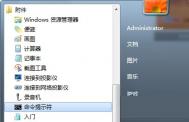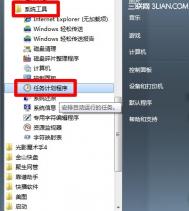Win7下U盘被拒绝访问的解决方法
解决方法:
(本文来源于图老师网站,更多请访问http://m.tulaoshi.com)第一次,找了一个夺取管理员权限的注册表代码(reg文件),执行了,就得到权限,可以访问了。然而很可惜,第二次,又被拒绝访问了。
第三次,使用gpedit.msc,在所有可移动存储类:拒绝所有权限,里面显示的是未配置,按说是没有阻止访问的(也可能是显示的和注册表不一致呢)。点已禁用,应用,再点未配置,应用。重启计算机。


Win7/Win8开启Telnet服务方法
注:以下开启Telnet服务方法适用于Win7、Win8系统,当然XP也基本类似。
一、首先进入电脑控制面板,Win7用户可以通过开始菜单找到(Win8用户可以右键左下角的Win图标找到),如下图所示:

二、进入控制面板后,再点击进入程序和功能,并继续点击进入,如下图所示:

三、然后在程序和功能界面,再点击进入启用或关闭Windows应用,如下图所示:

四、最后在弹出来的Windows功能界面中即可找到Telnet客户端,我们将其勾选上,完成后点击底部的确定即可,稍等片刻即可完成安装,如下图所示:

完成后,会看到Windows已完成请求的更改,如下如所示:

五、安装完成后,Telnet服务默认情况下还是禁用的。还需执行开始→运行,输入servcies.msc打开服务管理器。找到并双击Telnet服务项,设置其启动方式为手动(更安全,只在需要的时候才启用,当然也可以设置为开机自动启动),最后启动该服务确定退出即可。
Win7远程桌面提示“您的凭据不工作”怎么办
当我们使用Win7系统远程桌面连接时,正确输入用户名和密码后提示您的凭据不工作,如下图,导致无法登陆。这是怎么了,而且同方法登陆WinXP系统正常。这是怎么了,不用担心,图老师小编为你提供报错您的凭据不工作的解决方案。
解决方案:
第一步、电脑使用者登录电脑查看计算机名,具体方法为:鼠标右键计算机选择属性即可查看。

第二步、电脑使用者把计算机名告诉远程连接人员。远程连接人员注意输入顺序,首先,在输入用户名时候先输入计算机名,再输入用户名,即可按正常顺序登陆。输入格式为:服务器计算机名++用户名 。

Tulaoshi.com 第三步、注意如果电脑服务器是加入网络域的,需在计算机名前再上域名。
(本文来源于图老师网站,更多请访问http://m.tulaoshi.com)Win7如何连接局域网打印机
第一步、 依次打开控制面板网络和共享中心 ,选择类别查看方式。

第二步、选择图标查看方式。

第三步、 点击左侧更改适配器设置;

第四步、 在无线网络连接右击选择属性,在弹出界面点击internet协议版本4(TCP/IPv4),双击此项目或点击属性按钮;

第五步、 点击右下角高级按钮;

第六步、点击WINS选项卡,勾选LMHOSTS查找,并将NetBIOS设置为默认或启用 TCP/IP 上的NetBITulaoshi.comOS;

第七步、点击确定,依次关闭设置窗口。再重新连接网络再搜索测试。